Công thức Excel: Tạo độ dài văn bản bằng nhau
Nếu có một danh sách các văn bản có độ dài khác nhau, để trông đẹp hơn, bạn có thể tạo các văn bản này với cùng độ dài bằng cách thêm các ký tự theo sau như hình minh họa bên dưới. Ở đây nó cung cấp một công thức kết hợp các hàm LEN và REPT để xử lý nó trong Excel.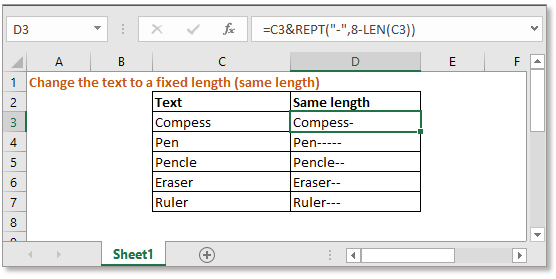
Công thức chung:
| =text&REPT("char",fix_length-LEN(text)) |
Lập luận
| Text: the cell or text you want to change it to a fixed length. |
| Fix_length: the length of characters you want to use. |
| Char: the specific character you used to fix the length of text with. |
Công thức này hoạt động như thế nào
Ở đây sẽ thay đổi các chuỗi văn bản trong phạm vi C3: C7 thành cùng độ dài - 8 ký tự và xuất kết quả trong phạm vi D3: D7, vui lòng sử dụng công thức dưới đây trong ô D3:
| =C3&REPT("-",8-LEN(C3)) |
Nhấn phím Enter, điều khiển kéo điền từ D3 đến D7 để thay đổi văn bản có cùng độ dài.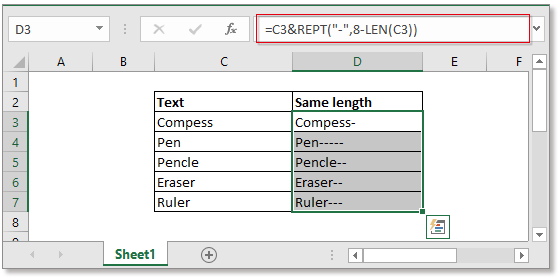
Giải thích
LEN chức năng: chức năng LEN đếm số ký tự trong văn bản.
REP hàm: hàm REPT lặp lại số lần một ký tự cụ thể. Đây là công thức =REPT("-",8-LEN(C3)) sẽ lặp lại ký tự "-" một số lần cụ thể dựa trên độ dài của văn bản trong C3. Bạn có thể xem công thức này là
= REPT ("-", 8-LEN (C3))
= REPT ("-", 8-7)
= REPT ("-", 1)
chú ý
Nếu bạn muốn thêm các ký tự đứng đầu để làm cho văn bản có độ dài cố định, bạn có thể sử dụng công thức này
| =REPT("char",fix_length-LEN(text))&text |
Tệp mẫu
Công thức tương đối
- Kiểm tra xem một ô có chứa một văn bản cụ thể hay không
Để kiểm tra xem một ô có chứa một số văn bản trong phạm vi A nhưng không chứa văn bản trong phạm vi B hay không, bạn có thể sử dụng công thức mảng kết hợp hàm COUNT, SEARCH và AND trong Excel - Kiểm tra xem ô có chứa một trong một số giá trị nhưng loại trừ các giá trị khác không
Hướng dẫn này sẽ cung cấp một công thức để xử lý nhanh tác vụ kiểm tra xem một ô có chứa một trong các giá trị nhưng loại trừ các giá trị khác trong Excel hay không và giải thích các đối số của công thức. - Kiểm tra xem ô có chứa một trong những thứ không
Giả sử trong Excel, có một danh sách các giá trị trong cột E, bạn muốn kiểm tra xem các ô trong cột B có chứa tất cả các giá trị trong cột E hay không và trả về TRUE hoặc FALSE. - Kiểm tra xem ô có chứa số không
Đôi khi, bạn có thể muốn kiểm tra xem một ô có chứa các ký tự số hay không. Hướng dẫn này cung cấp một công thức sẽ trả về TRUE nếu ô chứa số, FALSE nếu ô không chứa số.
Các công cụ năng suất văn phòng tốt nhất
Kutools cho Excel - Giúp bạn nổi bật giữa đám đông
Kutools cho Excel tự hào có hơn 300 tính năng, Đảm bảo rằng những gì bạn cần chỉ là một cú nhấp chuột...

Tab Office - Bật tính năng Đọc và Chỉnh sửa theo Tab trong Microsoft Office (bao gồm Excel)
- Một giây để chuyển đổi giữa hàng chục tài liệu đang mở!
- Giảm hàng trăm cú click chuột cho bạn mỗi ngày, tạm biệt bàn tay chuột.
- Tăng năng suất của bạn lên 50% khi xem và chỉnh sửa nhiều tài liệu.
- Mang các tab hiệu quả đến Office (bao gồm Excel), giống như Chrome, Edge và Firefox.

 Nhấp để tải xuống tệp mẫu
Nhấp để tải xuống tệp mẫu